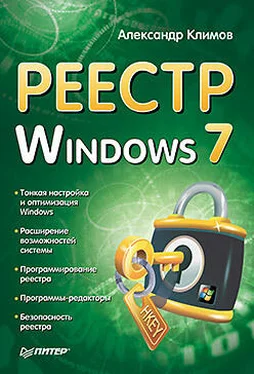Классический вид Панели управления
По умолчанию папка Панель управленияотображает свои элементы по категориям, тогда как раньше, до Windows XP, использовался другой способ. Если хотите вернуться к тому классическому виду, то присвойте параметру ForceClassicControlPanelтипа DWORDзначение 1в разделе HKCU\Software\Microsoft\Windows\CurrentVersion\Policies\Explorer.
Скрытие и показ значков элементов Панели управления
Чтобы скрыть или показать только определенные значки элементов в папке Панели управления, используются два подхода. Первый подход заключается в том, что нужно подготовить список элементов, которые подлежат скрытию. Все остальные значки будут показываться, как и раньше. Второй подход прямо противоположен первому – следует создать список элементов, которые должны выводиться на экран, а все остальные значки будут спрятаны.
Начнем с первого варианта. Он состоит из двух частей. Если нужно скрыть отдельные значки в папке Панели управления, то следует создать параметр DisallowCplтипа DWORDсо значением 1в разделе HKCU\Software\Microsoft\Windows\CurrentVersion\Policies\Explorer. Затем в этом же разделе нужно создать подраздел с таким же названием DisallowCpl. В созданном подразделе надо перечислить элементы, которые следует скрыть, при помощи строковых параметров следующего формата:
Номер REG_SZ Applet.cpl
То есть сначала создаем строковый параметр, начиная с 1, и присваиваем ему имя элемента Панели управления:
1 main.cpl
2 mmsys.cpl
и так далее.
Существует другой вариант. Надо запретить показ всех значков элементов управления, кроме некоторых. Настройка схожа с вышеприведенным примером. В этом же разделе создается параметр
RestrictCplтипа
DWORDсо значением
1и создается подраздел
RestrictCpl, в котором перечисляются элементы, разрешенные для показа в папке Панели-управления.
...
ПРИМЕЧАНИЕ
Данные настройки просто скрывают значки, но сами файлы присутствуют на компьютере и их можно запускать любым доступным способом.
Программы и компоненты
Системные администраторы очень не любят, когда неопытные пользователи удаляют программы из раздела Панели управления Программы и компоненты. Существует возможность закрыть доступ к данному разделу при помощи настроек в реестре. Для этого в разделе реестра HKCU\Software\Microsoft\Windows\CurrentVersion\Policiesнеобходимо создать новый подраздел Programsи создать в нем параметр NoProgramsCPLтипа DWORDсо значением 1. Теперь, когда пользователь откроет окно Программы и компоненты, то увидит надпись (рис. 2.19):
Системный администратор отключил компонент «Программы и компоненты»
Рис. 2.19.Блокировка раздела Программы и компоненты
То же самое происходит и при использовании в этом разделе параметра NoProgramsAndFeaturesтипа DWORDсо значением 1.
Просмотр установленных обновлений
Чтобы пользователь не мог вносить изменения в окне Установленные-обновления (Панель управления | Программы и компоненты | Просмотр установленных обновлений), необходимо в разделе HKCU\Software\Microsoft\Windows\CurrentVersion\Policies\Programsсоздать параметр NoInstalledUpdatesтипа DWORDсо значением 1. После внесений изменений в реестр пользователь увидит в окне Установленные обновлениянадпись:
Системный администратор отключил компонент «Установленные обновления».
Включение или отключение компонентов Windows
В окне
Программы и компонентыможно заблокировать ссылку
Включение или отключение компонентов Windows. Для этого следует в разделе
HKCU\Software\Microsoft\Windows\CurrentVersion\Policies\Programsсоздать параметр
NoWindowsFeaturesтипа
DWORDи присвоить ему значение
1. Если пользователь попытается щелкнуть на данной ссылке, то увидит окно с сообщением, что системный администратор отключил данный компонент (рис. 2.20).
Рис. 2.20.Окно с сообщением об отключении компонентов
Настройка доступа программ и умолчаний
В окне Программы по умолчанию (Панель управления ► Программы ► Программы по умолчанию)можно заблокировать ссылку Настройка доступа программ и умолчаний. Для этого следует в разделе HKCU\Software\Microsoft\Windows\CurrentVersion\Policies\Programsсоздать параметр NoDefauItProgramsтипа DWORDи присвоить ему значение 1. Если пользователь попытается щелкнуть на данной ссылке, то увидит уже знакомое нам окно с сообщением, что системный администратор отключил данный компонент (см. рис. 2.20).
Читать дальше
Конец ознакомительного отрывка
Купить книгу